카카오 라이브톡 하는법 총정리 (기능 소개 및 사용법)
안녕하세요. 오늘 글에서는 카카오 라이브톡 하는법 총정리로 기능 소개 및 사용법을 소개드리도록 하겠습니다. 카카오 라이브톡이란 카톡 어플에서 이용할 수 있는 라이브 채팅 서비스로 그룹 채팅방에서 내 모습을 친구들과 실시간으로 영상을 공유할 수 있는 기능을 말합니다. 여기서 카카오 라이브톡은 다른 SNS의 라이브 기능들과는 조금 다른 특징을 가지고 있는데요. 페북, 인스타그램에서 사용되는 라이브 기능은 불특정 다수나 모든 친구들이 참여할 수 있는 반면, 카카오 라이브톡은 현재 나의 그룹채팅방의 참여한 친구들만 나의 라이브톡을 시청할 수 있다는 것입니다. 그래서 타서비스보다 폐쇄적인 환경에서 사생활을 보호하며 영상 공유를 즐길 수 있는 것이 가장 큰 장점이라고 할 수 있습니다.
카카오 라이브톡이 서비스된지 꽤 시간이 지났지만 아직 많은 분들이 라이브톡 기능이 있는지, 어떻게 사용하는지 잘 모르시다보니 생각보다 활용하시는 분들이 적은 것 같습니다. 그런데 카카오 라이브톡을 잘 이용한다면 특정 상대방들과 1인 방송을 하거나 보충 과외, 교육, 인강등으로 활용도가 무궁무진하기 때문에 꼭 사용법을 숙지하시고 활용하는 것을 추천드리고 싶습니다. 타 영상 공유 서비스의 경우 별도 프로그램을 설치하는 과정이 필요하다면 카카오 라이브톡은 누구나 쉽게 스마트폰으로 이용할 수 있다는 것이 매우 큰 장점이기 때문이죠. 이번 카카오 라이브톡 하는법 총정리 글로 많은 분들이 편리하게 기능을 접해보시길 바랍니다.
카카오 라이브톡 하는 방법
7. 라이브톡 카메라 전환 및 마이크/카메라/채팅 끄기
1. 카카오 라이브톡 만들기 (켜기)

1. 라이브톡을 만들고 싶은 카톡 그룹채팅방을 실행합니다.

2. 메시지 입력창 좌측 +버튼을 누릅니다.

3. 라이브톡을 클릭합니다.

4. 라이브톡 시작 버튼을 누르면 방이 개설됩니다.
2. 카카오 라이브톡 참여하는 방법

1. 라이브톡이 만들어진 그룹채팅방을 실행합니다.
2. 공지 또는 메시지의 라이브톡을 클릭합니다.
3. 라이브톡에 참여할 수 있습니다.
그룹채팅방 모든 인원은 해당 방에 만들어진 라이브톡에 들어가서 라이브톡을 만든 상대방의 영상을 볼 수 있습니다. 카톡 라이브톡은 쌍방향 영상 공유 서비스가 아닌, 라이브톡을 만든 상대방의 영상만을 보는 참여형이니 참가자는 만든 상대방의 영상 공유만 시청할 수 있습니다.
3. 라이브톡 배경효과 설정하는 방법
라이브톡 배경효과는 라이브톡을 만들어 영상을 공유하는 상대방이 설정할 수 있습니다. 다양한 배경효과로 나의 프라이버시를 보호하거나 나의 모습을 더 이쁘게 꾸밀 수 있습니다.

1. 라이브톡 화면에서 우측 배경 효과 버튼을 클릭합니다.


2. 원하는 배경 효과를 눌러 설정합니다.
- 설장 안함: 카메라에 촬영된 모습 그대로 라이브톡으로 공유됩니다.
- 흐리기: 나의 얼굴을 제외한 배경을 흐리게 처리합니다.
- 색상: 나의 얼굴을 제외한 배경을 선택한 단색 배경으로 처리합니다.
- 이미지: 내가 설정한 이미지로 배경이 설정됩니다.

참고로 라이브톡을 하면서 주변의 배경으로 나의 사생활이 노출될 우려가 있다면 배경 효과를 꼭 설정하는 것을 추천드립니다. 설정을 해보시면 아시겠지만 내 얼굴을 제외한 다른 배경 영역이 완벽히 가려지거나 숨겨지기에 강력 추천드립니다.
4. 라이브톡 카톡 메시지 확인 및 작성하는 방법


>라이브톡의 기본 화면의 오른쪽에서는 라이브톡이 만들어진 이후의 이용시간/현재 참여자수가 표시됩니다.
>라이브톡의 기본 화면 하단에는 그룹채팅방의 채팅 메시지가 표시됩니다.
카카오톡 라이브톡은 기존 그룹채팅방의 배경이 영상 공유 화면으로 변경만 되었다고 생각하시면 편리합니다. 그래서 누구나 라이브톡 중에도 그룹채팅방 메시지를 전송 및 확인할 수 있습니다.
5. 라이브톡 참여자 확인하는 방법


1. 라이브톡의 좌측 상단 눈모양+숫자 표시를 클릭합니다.
2. 현재 라이브톡에 참여하고 있는 상대방을 확인할 수 있습니다.
그룹채팅방의 인원들이 라이브톡을 눌러야지만 나의 영상 공유를 볼 수 있는데요. 이렇게 현재 참여하여 영상과 소리를 듣고 있는 인원을 쉽게 확인할 수 있습니다. 아무도 라이브톡을 보고 있지 않다면 '현재 라이브톡 참여자가 없습니다.' 문구가 보여집니다.
6. 라이브톡 끄기 및 축소하는 방법


1. 라이브톡의 화면을 한번 클릭합니다.
2. 좌측의 종료를 누르면 라이브톡이 꺼지게 됩니다.
3. 우측의 축소 버튼을 누르면 PIP모드로 라이브톡이 축소됩니다.
라이브톡을 이용하면서 가장 많이 활용되는 기능이 바로 PIP 축소 모드입니다. 이 버튼을 누르면 위 사진처럼 라이브톡을 종료하거나 이탈하지 않고도 작은 화면으로 계속 이용할 수 있으며 다른 앱과 함께 이용하는 것이 가능합니다. 다시 PIP 축소된 라이브톡을 누르면 전체화면으로 변경되니 참고하시길 바랍니다.
7. 라이브톡 카메라 전환 및 마이크/카메라/채팅 끄기
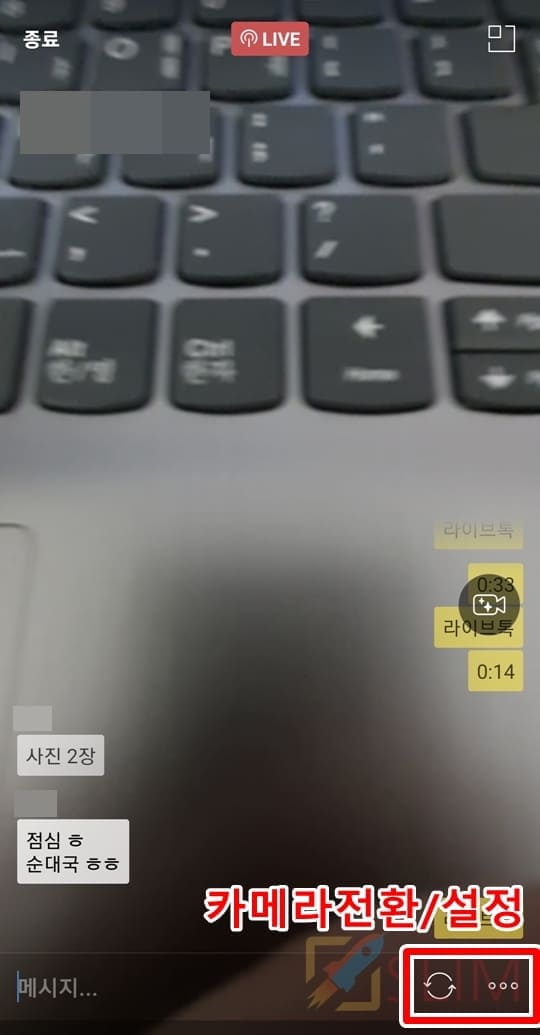

라이브톡의 메시지 우측 부분을 보면 카메라전환 버튼과 설정 버튼이 있습니다.
- 카메라 전환: 라이브톡 영상 공유로 사용할 전면/후면 카메라를 선택 전환합니다.
- 설정: 마이크 끄기, 카메라 끄기, 채팅 보지 않기 기능을 설정할 수 있습니다.
8. 종료된 라이브톡 확인하는 방법

라이브톡을 개설한 상대방이 종료/이탈하게 되면 라이브톡은 사라지게 됩니다. 이 경우 위와 같이 그룹채팅방에 종료된 라이브톡의 시간 메시지가 표시되고 종료된 라이브톡은 다시보기나 참여가 불가능한 상태가 됩니다.
9. 카카오 라이브톡 자주하는 질문과 답변
>질문: 카카오 라이브톡은 최대 몇 명까지 참여할 수 있나요?
>답변: 최대 40명까지 참여가 가능합니다.
>질문: 사용할 수 있는 버전은 어떻게 되나요?
>답변: 안드로이드/IOS 모두 카카오톡 8.4.5 버전 이상이여야 합니다.
마치며
오늘은 여기까지 카카오 라이브톡 하는법 총정리로 개설과정부터 모든 기능을 소개드렸습니다. 저는 위 기능으로 친구들에게 무언가를 알려주거나 과외를 시켜줄 때 주로 사용하고 있는데요. 상대방들과 상호 영상이나 소리로 소통하는 것이 아니라 방을 개설한 사람외에는 다른 참여자들은 단순히 보고 듣고, 메시지를 작성할 수 있기 때문에 말 그대로 1인 방송 서비스로 넓은 활용 범위로 편리하게 이용할 수 있어서 좋은 것 같네요. 이제 제가 작성한 라이브톡 하는법을 참고하여 간편하게 사용해보시길 바랍니다.





